„Winamp“ yra puikus, pritaikomas daugialypės terpės grotuvaskas tobulėja su kiekvienu nauju leidimu. Jei esate pavargę nuo numatytųjų odos, pridedamos prie jos, tada prisijunkite prie mūsų, nes parodysime, kaip padaryti „Winamp“ panašų į „iTunes“.
Pastaba: jūsų sistemoje turėsite būti įdiegta visa (standartinė) „Winamp“ versija. Mūsų bandymų metu oda nebus tinkamai rodoma naudojant „Lite“ versiją.
Darbo pradžia
Mūsų bandymų sistemoje galite pamatyti numatytąjį „Bento Skin“, skirtą „Winamp“. Nors ir neblogai, tai gali būti ne ta tema, kurią norite naudoti savo sistemoje. Laikas naujai išvaizdai ...

Oda (.„wal“ failas) yra ZIP failas, todėl atsisiuntę jį turėsite išgauti. Išpakavę tiesiog dukart spustelėkite failą, kad pradėtumėte diegimo procesą. Norėdami užtikrinti sklandų montavimą, uždarėme „Winamp“, pridėdami naujos odos.
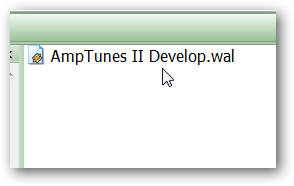
Turėsite patvirtinti diegimą, todėl spustelėkite Taip baigti pridėti naują odą prie Winamp.

Taikant odą
Paleidę „Winamp“ iš naujo eikite į Galimybės, tada Odosir pasirinkite „AmpTunes II“ kurti.

„Winamp“ akimirksniu išnyks, kol tepama nauja oda. Kaip matote, vėliau viskas atrodė visai kitaip. Pirmas dalykas, kurį mes padarėme, buvo artimas Grojaraščio redaktorius.
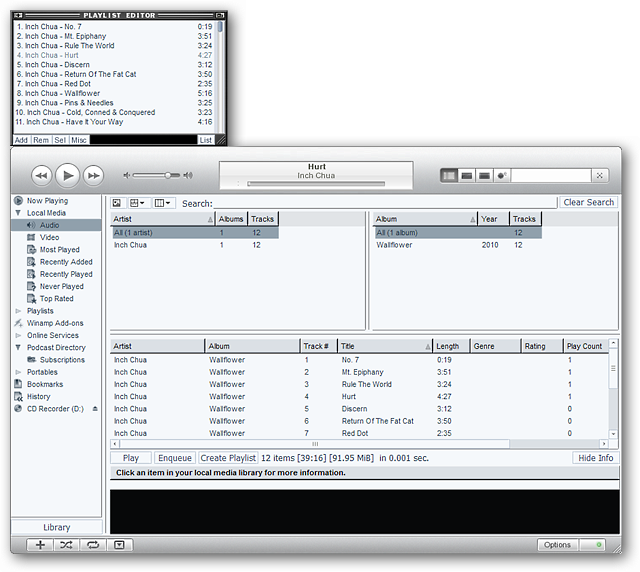
Tuomet atlikęs keletą nedidelių ekrano pakeitimų paaiškėjo, kaip pasirodė mūsų „Winamp Player“. Labai gražus.
Pastaba: Atliekant bandymus, apatiniame dešiniajame kampe esantis parinkčių mygtukas dirbo nedažnai, todėl jūsų rida gali skirtis.
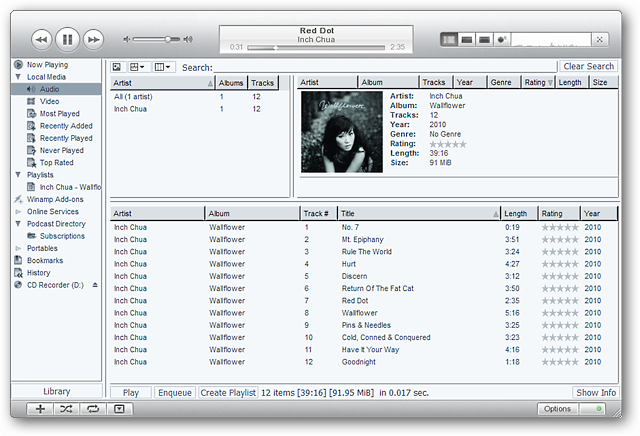
Grįždami į aukščiau esančią pirmojo įrašo įdiegimo ekrano kopiją (antra nuotrauka aukštyn), galite padaryti „Winamp Player“ panašų į paveikslėlį, rodomą pagrindiniame odos puslapyje, jei norite. Uždaryk Grojaraščio redaktorius, pasirinkite Vietinė žiniasklaida (kairėje meniu srityje) ir spustelėkite Slėpti informaciją (apatinis dešinysis kampas).

Pakeisti atgal į kitokią odą
Pavargę nuo odos ar tiesiog norėdami laikinai pakeisti dešiniuoju pelės mygtuku spustelėkite viršutinę lango dalį, eikite į Odosir pasirinkite naują odą, kurią norite naudoti.
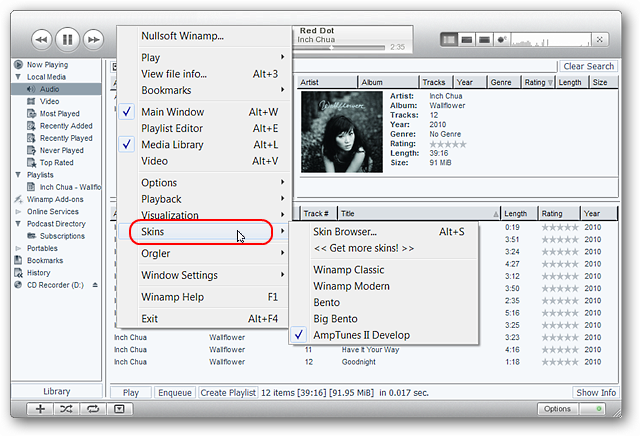
Savo testui mes pasirinkome pereiti prie didžiojo„Bento Skin“ (kurį mes nustatėme geriau nei įprastą „Bento Skin“ dėl valdymo mygtuko dydžio ir kt.). Smagiai su naujuoju „iTunes“ ieškokite savo „Winamp Player“!
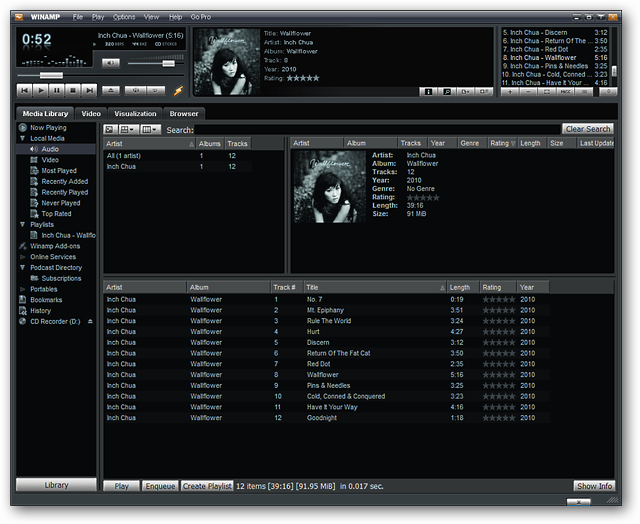
Atsisiųskite „Winamp“ iš „Ninite“
Atsisiųskite „Winamp AmpTunes“ odą








